Как отключить автозамену на смартфонах Android?
В то время как некоторым пользователям нравится, что клавиатура на их Android - смартфонах автоматически исправляет то, что они пишут, поэтому их текстовые сообщения содержат меньше ошибок, другие ненавидят это. Если вы хотите отключить функцию автозамены(Autocorrect) для своей клавиатуры, будь то Gboard (клавиатура Google)(Gboard (the Google Keyboard)) или клавиатура SwiftKey(SwiftKey Keyboard) , прочитайте это руководство и узнайте, как это сделать. Наши инструкции относятся ко всем смартфонам с Android 8 Oreo или Android(Oreo or Android) 9 Pie , независимо от того, произведены ли они Samsung , Huawei , Xiaomi , Motorola или другого производителя. Давайте начнем:
ПРИМЕЧАНИЕ.(NOTE:) Это руководство относится к смартфонам с Android 8 Oreo и Android(Oreo and Android) 9 Pie . На наших скриншотах Android 8 Oreo всегда слева, а Android 9 Pie — справа. Если вы не знаете, какую версию Android вы используете, прочитайте Как проверить версию Android(Android version) на вашем смартфоне или планшете(smartphone or tablet) ?
Сначала найдите настройки клавиатуры Android(Android keyboard) ( Gboard или SwiftKey(Gboard or SwiftKey) ) .
Независимо от того, какую клавиатуру вы используете на своем Android-смартфоне(Android smartphone) , вам сначала нужно открыть ее настройки. Для этого откройте приложение « Настройки(Settings) » . Как в Android 8 , так и в Android 9 прокрутите вниз, пока не найдете запись « Система»(System) , и нажмите на нее.

Затем нажмите « Языки и ввод»(Languages & input) в Android 8 или «Язык и ввод»(Language & input) в Android 9 . Положение этой записи зависит от используемой версии Android(Android version) .
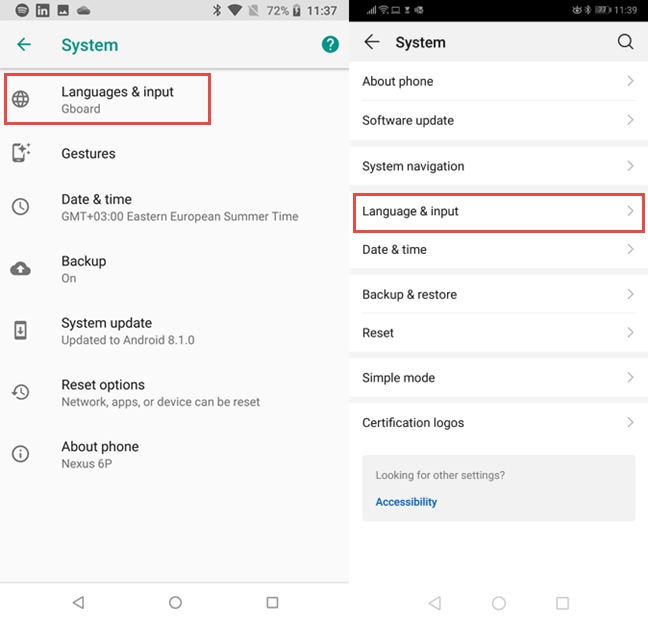
В Android 8 Oreo есть промежуточный шаг, на котором вам нужно нажать на виртуальную клавиатуру(Virtual keyboard) . Если вы используете Android 9 Pie , этого шага не существует.
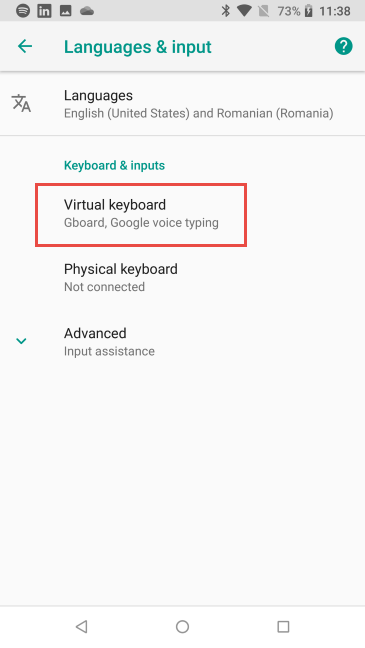
Вы видите список всех клавиатур, установленных на вашем смартфоне. Для большинства людей этот список будет включать в себя одну клавиатуру наряду с (keyboard alongside) голосовым набором Google(Google voice typing) .
Для других будет две или более клавиатур. Коснитесь названия клавиатуры, которую вы используете, чтобы изменить ее настройки: Gboard , SwiftKey Keyboard или что-то еще.

Отключить автозамену(Gboard) для Gboard(Autocorrect) вашего Android
Gboard от Google — самая используемая клавиатура на Android - смартфонах. Если вы тоже используете его, в настройках Gboard(Gboard Settings) нажмите « Исправление текста(Text correction) » .

Перейдите в раздел Исправления(Corrections) и отключите переключатель Автокоррекция(Auto-correction) . Вы также можете отключить другие функции автозамены, такие как автозаглавные буквы, проверка орфографии, автопробел после пунктуации(Auto-capitalization, Spell check, Autospace after punctuation) и т. д.

Когда вы будете довольны своими изменениями, нажмите «Назад(Back) » и возобновите использование смартфона Android(Android smartphone) .
Отключить автозамену(Autocorrect) для клавиатуры SwiftKey(SwiftKey keyboard)
SwiftKey — еще одна популярная клавиатура, которую можно найти на миллионах Android - смартфонов . Например, на смартфонах Huawei он установлен по умолчанию. Если вы используете клавиатуру SwiftKey(SwiftKey Keyboard) , нажмите « Ввод(Typing) » в ее настройках.

Затем нажмите «Ввод и автозамена(Typing & autocorrect) » .

В списке настроек отключите переключатель Автозамена(Autocorrect) . Вы также можете отключить другие подобные функции, которые могут вас раздражать, такие как «Автоматическое использование заглавных букв(Auto capitalize) » или «Быстрый период(Quick period) » .

Когда вы будете довольны своими изменениями, нажмите «Назад(Back) » и возобновите использование смартфона Android(Android smartphone) .
Вы(Did) успешно отключили автозамену(Autocorrect) на своем Android-смартфоне(Android smartphone) ?
В этом руководстве мы рассмотрели две самые популярные клавиатуры для Android - смартфонов. Прежде чем закрыть, сообщите нам, где вам удалось сделать то, что вы хотите, и устраивает ли вас больше использование клавиатуры без включенной автозамены(Autocorrect) . Комментарий(Comment) ниже и давайте обсудим.
Related posts
Как добавить ярлык для speed dial и прямое сообщение на Android
7 способов сделать скриншот на Android (включая Samsung Galaxy)
Как share location на Android
Как перенести фотографии с iPhone на Android (4 способа)
Как отключить уведомления Chrome на Android: полное руководство
5 способов выбросить внешнюю жесткую drive or USB из Windows 10
Как скрыть содержание уведомлений о Android
Как использовать быстрые ответы на вашем iPhone
Что такое перетащивание? Как перетащить
5 способов попасть в меню настроек Android -
4 способа открыть настройки iPhone -
7 способов минимизировать и максимизировать приложения в Windows 10
Как включить и выключить автокоррекцию на вашем iPhone
Как автоматически входить в систему без пароля на Windows (с помощью netplwiz)
Как добавить контакт на Android: 4 способа
Запретите OneDrive автоматически создавать фотоальбомы за 3 шага
Как включить iPhone 11 и три способа отключить его
Куда идут скриншоты? Найти их в Windows, Mac, Android или iOS
Настройка главного экрана Android за 6 простых шагов
Как персонализировать ленту Google Discover на смартфоне Android
